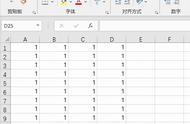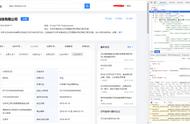各位粉丝在利用Excel表格日常办公中,制作一个表格对大家来说已经很简单了,但如果要想制作一个让老板眼前一亮色彩丰富,突出重点的表格。该怎么做,今天Excel秘籍大全就教大家如何为Excel表格快速隔行填充颜色!教你快速美化表格!,一起来学习一下吧。
1.首先,如下图,选中需要美化的表格,单击工具标【开始】下的【表格样式】,如下图所示:

在下拉菜单中有多种表格样式,挑选出适合你表格的样式,单击选中,如下图所示:


单击插入样式,就会弹出,套用表格样式,可以重新选择表格数据来源。最后单击确定就可以了。如下图